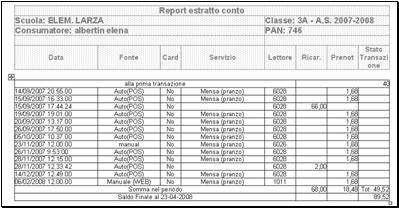
Questo gruppo di report fornisce informazioni sulla situazione attuale del credito dei consumatori. A seconda dei permessi assegnati all’utente, alcuni report in elenco potrebbero non essere visualizzati. I report presenti in questo gruppo sono:
Stampa saldo (presenze/servizio)
Report riepilogativo ricariche per fascia ISEE
Report transazioni on-line (ricariche) con carte di credito
Report consumazioni e ricariche
Report solleciti generati (pre-pagato)
Report incassi ATM (pre-pagato)
Report incassi PagoPA (pre-pagato)
Questo è un report generale, che dà informazioni sulla situazione del credito/debito. È possibile definire diversi criteri per i filtri.
· Saldo calcolato al termine del periodo analizzato. Visualizza il saldo fino alla data di fine periodo inserita dall’utente.
· Saldo algebrico riferito alle sole transazioni nel periodo. Visualizza la somma algebrica delle transazioni relative al periodo indicato.
· Saldo corrente (indipendentemente dal periodo analizzato). Visualizza il saldo alla data odierna, senza tener conto del periodo indicato dall’utente.
Il report risultante conterrà lo storico delle transazioni per ogni consumatore su tabelle separate.
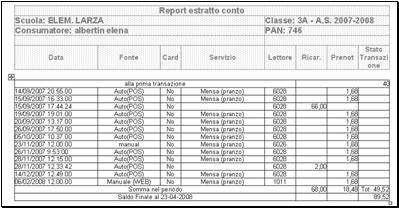
Stampa estratto conto
In cima a ogni tabella, alla voce alla prima transazione, sarà visualizzato il saldo iniziale relativo al periodo analizzato. Le ricariche e i costi delle prenotazioni compariranno rispettivamente sotto le colonne Ricar. e Prenot. In fondo a ogni tabella ci sarà la somma di tutte le transazioni registrate nel periodo e il saldo finale per il periodo analizzato.
Questo report è un estratto conto semplificato, pensato per essere letto dagli adulti paganti. I filtri sono gli stessi del report Stampa estratto conto. La tabella risultante è quasi identica, con i dati relativi a ogni consumatore in una tabella separata. Questo report nasconde alcuni dati sui servizi, come il metodo di registrazione della prenotazione o il numero del lettore.
Selezionando la casella Con note, al report verrà aggiunta una colonna Note, in cui saranno riportate eventuali informazioni aggiuntive sulle transazioni.
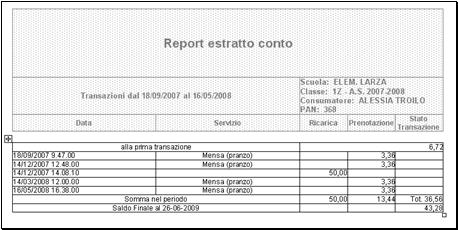
Estratto conto genitore
Questo è un report molto semplice che mostra il saldo attuale di ogni consumatore che corrisponde ai criteri di filtro per classe/scuola/Comune. I filtri sono gli stessi del report Stampa estratto conto. Ogni scuola sarà visualizzata su una tabella separata. In ogni tabella sono visualizzati: la classe, i nomi dei consumatori, i loro codici PAN e il loro saldo attuale.
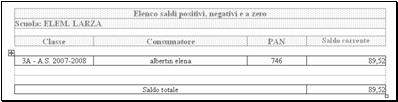
Stampa saldo
Questo report visualizza il numero delle presenze a credito o a debito di ogni consumatore. Ad esempio, se un consumatore ha un credito di 11 euro e il prezzo di un pasto per lui è di 5 euro, il numero di presenze a credito per questo consumatore sarà 2, in quanto potrà consumare solo due pasti col suo credito residuo. Lo stesso vale in caso il saldo sia negativo, solo che stavolta le presenze saranno a debito.
Dal menù a tendina Tipo soglia è possibile scegliere se visualizzare tutti i tipi di saldo, solo quelli a debito o solo quelli a credito.
Selezionando l’opzione Utilizza le soglie prestabilite per i servizi, saranno filtrati i risultati secondo i valori delle soglie prestabilite nella tab Configurazione di Gestione Destinatari. In questo caso, sarà tenuto in considerazione anche il valore del campo Cadenza debito, quindi saranno visualizzati solo i consumatori che hanno un numero di presenze a debito che corrisponde a questa cadenza (vedere Configurare dati aggiuntivi per i destinatari (tab Configurazione) per i dettagli). Deselezionando l’opzione, sarà possibile definire dei valori personalizzati nei campi Da numero presenze/servizio e A numero presenze/servizio. Questi valori si riferiscono al numero di presenze, non al saldo in euro. In questo caso saranno visualizzati tutti i risultati compresi fra questi valore, a debito e/o a credito, senza tenere in considerazione alcuna cadenza.
La tabella risultante conterrà le presenze a credito residue o a debito per ogni consumatore e per ogni servizi che corrispondano ai criteri dei filtri, organizzati per tipo di soglia e per scuola.

Stampa saldo presenze/servizio
Questo report visualizza la situazione di credito o di debito di ogni consumatore su pagine separate. È possibile stampare le pagine e inviarle agli adulti paganti come notifica sul numero di presenze a debito o residue, ad esempio prima di inviare loro degli SMS.
I filtri sono identici a quelli del report Stampa saldo (presenze/servizio).
In aggiunta, sono qui presenti i campi Testo avviso saldo a debito e Testo avviso saldo residuo. Qui è necessario inserire un testo per le notifiche delle presenze a debito e a credito.
Il report risultante contiene le informazioni sul consumatore, sul servizio e sul numero di presenze. Il testo delle notifiche comparirà nella parte bassa della pagina.

Stampa avvisi riserva/debito relativo a presenze a debito. Il testo personalizzato qui visualizzato è: “Testo debito”.
Questo report mostra solo le ricariche corrispondenti ai filtri selezionati, oltre alle informazioni di base su ciascuna di esse, organizzate per terminale.
Selezionare l’opzione Considero solamente le auto-ricariche se si desidera limitare il report alle sole auto-ricariche RID (vedere Gestione auto-ricariche RID).
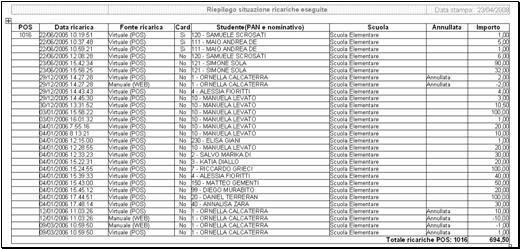
Stampa situazione ricariche
Questo è un report generale che riassume le informazioni su tutte le ricariche effettuate in un Comune in un determinato periodo. Per ogni fascia ISEE viene visualizzato il numero totale delle ricariche e l’importo totale.
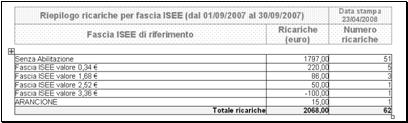
Report riepilogativo ricariche per fascia ISEE

Questo report è disponibile solo se è attivo il modulo Web Genitori, e fornisce informazioni sulle ricariche effettuate on-line con carta di credito.
· Non Rilevato. Saranno visualizzate solo le transazioni non completate (ad esempio, quando un adulto pagante ha avviato una transazione cliccando il pulsante Esegui transazione online in Web Genitori per School-Card, ma non ha finalizzato la procedura presso il sito della banca).
· Completata. Saranno visualizzate solo le transazioni andate a buon fine.
· Fallita. Saranno visualizzate solo le transazioni che hanno incontrato degli errori.
Il report contiene un elenco di tutte le ricariche corrispondenti ai criteri definiti per i filtri. Nel caso in cui nell'installazione corrente sia abilitato il canale di ricarica tramite GestPay o piattaforma UP Mobile (Banca Sella), la colonna Importo sarà rinominata in Importo (senza eventuale costo oneri), e conterrà l'importo della singola transazione al netto di eventuali oneri di gestione (dettagliati nella colonna Costo oneri).

Report transazioni on-line (ricariche) con carte di credito
Nel caso di transazioni efettuate tramite piattaforma UP Mobile, nel report risultante:
· Nella colonna Nome dell’acquirente, in caso di transazioni relative a più di un consumatore, sarà visualizzato il primo nome dell’adulto pagante trovato dal sistema.
· Nella colonna Servizio di pagamento online sarà visualizzato il valore Piattaforma UP Mobile (Banca Sella)
· Nella colonna Importo (senza eventuale costo oneri), su ogni riga sarà visualizzato l’importo singolo di tutte le ricariche che fanno parte della stessa transazione di UP Mobile, della stessa categoria di servizi e che sono incluse nei filtri selezionati, al netto di eventuali oneri di gestione. Ad esempio, se nella stessa transazione di UP Mobile sono state effettuate ricariche per più di un consumatore e per più categorie di servizio, ma nei filtri del report è stato selezionato un solo consumatore, saranno riportati gli importi singoli delle ricariche per il consumatore selezionato, suddivise su più righe, una per ogni categoria di servizi coinvolta.
· Nel caso in cui nella stessa transazione di UP Mobile fossero incluse più ricariche, sia nel report Analitico che in quello Riepilogativo, nella colonna ID della Banca sarà visualizzato un asterisco (*) prima del valore. Questo indica che esistono nel sistema altre ricariche associate a quello stesso ID, che potrebbero non essere visualizzate nel corrente report a causa dei filtri impostati, o potrebbero trovarsi in altre parti del report correntemente estratto.
· Nel caso in cui nella stessa transazione di UP Mobile fossero incluse sia ricariche che bollettini, sia nel report Analitico che in quello Riepilogativo, nella colonna ID della Banca sarà visualizzato un doppio asterisco (**) prima del valore. Questo indica che esistono nel sistema altre transazioni (ricariche o bollettini) associate a quello stesso ID, che potrebbero non essere visualizzate nel corrente report a causa dei filtri impostati, o potrebbero trovarsi in altre parti del report correntemente estratto.
· Nel caso in cui nella stessa transazione di UP Mobile fossero incluse più ricariche, con un unico costo per onere di gestione relativo a tutte quante, l'importo del Costo onere sarà riportato una sola volta in corrispondenza della transazione relativa al servizio primario, oppure (in assenza di servizio primario), in corrispondenza del primo servizio in elenco. Questi casi saranno segnalati con il simbolo (!), e in basso nel report sarà riportato un testo esplicativo.
Questa funzionalità di reportistica consente di visualizzare il saldo storico delle ricariche dei consumatori all’interno di un periodo selezionato dall’utente, e consente di suddividere ulteriormente l’arco di tempo selezionato fino a un massimo di 6 sottoperiodi.
Per visualizzare il report:
Cliccare su Stampa per visualizzare il report nell’interfaccia dinamica oppure su Esporta su file Excel per scaricare direttamente una versione in formato CSV del report.
Report consumazioni e ricariche (filtri)
Nel report risultante saranno visualizzati i dati anagrafici relativi ai consumatori e ai corrispondenti adulti paganti, comprensivi di codici fiscali e informazioni di contatto, il Saldo alla data impostata nei filtri, l’importo totale delle ricariche effettuate nel periodo definito nei filtri Totale ricariche dal e al e diversi blocchi di dati relativi ai saldi parziali dei periodi configurati.
Per ogni blocco relativo a ciascun periodo saranno indicati:
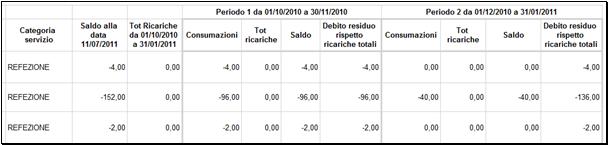
Report consumazioni e ricariche (dettaglio del report)

Tramite questo nuovo report è possibile tenere traccia di tutti i solleciti inviati ai consumatori, nel caso in cui sia attiva la funzionalità di tracciatura delle lettere di sollecito (vedere il capitolo Report solleciti (pre-pagato) per i dettagli). Il report è accessibile tramite la voce di menù Report situazione credito, e quindi selezionando l’opzione Report solleciti generati (pre-pagato). Procedere come segue:
· Operare delle selezioni nei campi Cliente, Anno scolastico, Scuola, Classe e Consumatore.
· Utilizzare il menù a tendina Modalità iscrizione se si desidera filtrare i consumatori in base all’iscrizione al servizio.
· Selezionare uno o più elementi nella lista Modello lettera di sollecito per visualizzare solo le lettere di un certo modello tra quelle inviate al consumatore. Di default, sono selezionati tutti gli elementi.
· Facoltativamente, inserire un range di date nei campi Data emissione sollecito: dal e al per visualizzare solo i solleciti emessi in un determinato periodo.
· Operare una o più selezioni nella lista Tipo saldo verificato (segno). È possibile selezionare i saldi di tipo Positivo, Negativo, a Zero e/o compresi all’interno di un Intervallo valori. Selezionando quest’ultima opzione, saranno visualizzati due nuovi campi, denominati Valore di saldo verificato: da euro e a euro, in cui andranno inseriti i valori limite da prendere in considerazione per il saldo. Lasciando i due campi vuoti, saranno estratti tutti i saldi, qualunque sia il loro importo. Se viene selezionata l’opzione Intervallo valori insieme a una o più delle altre opzioni, saranno estratti sia i saldi compresi nell’intervallo specificato che quelli di segno selezionato. Ad esempio, se si seleziona l’opzione Negativo e un Intervallo valori tra 0 e 10, saranno estratti sia tutti i saldi negativi che tutti quelli compresi tra 0 e 10.

Report solleciti generati: filtri
· Il menù a tendina Note aggiuntive dettaglio sollecito consente di filtrare i solleciti in base al contenuto delle note aggiuntive. Selezionare (ignorate) se si desidera estrarre tutti i solleciti indipendentemente dal contenuto delle note aggiuntive. Selezionare Non impostate per estrarre solo i solleciti in cui non sono presenti delle note. Selezionare Impostate per estrarre solo i solleciti in cui sono presenti delle note. Selezionando Non contenenti: apparirà una nuova casella: inserire in questa casella un testo per estrarre tutti i solleciti le cui note aggiuntive non contengono quel testo. Selezionando Contenenti: apparirà una nuova casella: inserire in questa casella un testo per estrarre tutti i solleciti le cui note aggiuntive contengono quel testo.
· Facoltativamente, inserire un intervallo di valori nei campi Numero invii per posizione sollecitata: da e a per visualizzare i solleciti relativi al consumatore solo se ne sono stati inviati in un numero compreso nell’intervallo specificato.
· Selezionare un Ordinamento per i dati estratti.
· Dal menù a tendina Transazioni successive al sollecito è possibile scegliere se visualizzare nel report anche tutte le transazioni effettuate dopo ogni sollecito estratto. Selezionando (non analizzate), non saranno visualizzati nel report i dati sulle transazioni successive ai solleciti. Selezionando Tutte, saranno visualizzati i dati su tutte le transazioni successive ai solleciti estratti. Selezionando Presenza ricariche obblig. saranno estratti solo i solleciti dopo i quali i consumatori relativi hanno effettuato delle ricariche. Selezionando Assenza ricariche obblig. saranno estratti solo i solleciti dopo i quali i consumatori relativi non hanno effettuato alcuna ricarica.
Cliccare su Stampa per confermare i filtri impostati e generare il report.
Nel report, per ciascun sollecito estratto, saranno indicati i dati sul consumatore di riferimento (scuola, classe, nome completo, PAN e dati sul genitore), il modello di lettera utilizzato, la descrizione della sessione di sollecito in cui è stato emesso, la data di emissione del sollecito, la data di rilevazione del saldo, l’importo del saldo sollecitato ed eventuali note aggiuntive. In alto nel report saranno riepilogati i filtri selezionati, a scopo di promemoria.

Questo report consente di ottenere un riepilogo di tutti gli incassi ottenuti dall’ente tramite le ricariche effettuate dagli adulti paganti tramite ATM, per le installazioni in cui questa funzionalità è attiva.
Per accedervi, cliccare sulla voce di menù Report situazione credito e selezionare l’opzione Report incassi ATM (pre-pagato) in fondo alla pagina. Saranno visualizzati i filtri per l’estrazione dei dati.
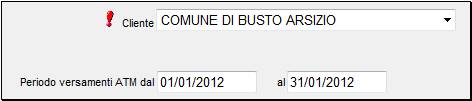
Selezionare un Cliente (tipicamente in questo menù a tendina è presente un solo elemento). Quindi, inserire un range di date nei campi Periodo versamenti ATM dal e al, nel formato gg/MM/aaaa. Infine cliccare sul pulsante Stampa per scaricare un riepilogo in formato Excel di tutte le ricariche tramite ATM effettuate dai genitori nel periodo selezionato.
Nel file Excel generato saranno presenti le seguenti informazioni, suddivise in colonne:
· Flusso contabile: in questa colonna sarà indicata la data dei flussi contabili analizzati. I dati relativi agli incassi saranno raggruppati per data, e ordinati dal più vecchio al più recente.
· Flusso contabile (numero operazioni): per ogni flusso contabile presente nel report, in questa colonna sarà indicato il numero delle operazioni a esso relative.
· Incasso ATM (data e ora dell’operazione).
· Incasso ATM (codice digitato): in questa colonna saranno riportati i codici personali ATM dei genitori.
· Ricarica (ID): il numero identificativo della transazione di ricarica nel sistema School-Card.
· Consumatore (PAN).
· Consumatore (nome e cognome).
· Consumatore (scuola).
· Consumatore (classe).
· Incasso ATM (importo pagato): in questa colonna sarà indicato l’importo totale versato dal genitore, comprensivo di eventuali oneri di gestione.
· Creditore (oneri di gestione): questa colonna riporterà l’importo degli eventuali oneri di gestioni a carico del genitore.
· Ricarica (importo riconosciuto): in questa colonna sarà indicato l’importo totale accreditato sul conto del consumatore, al netto di eventuali oneri di gestione.
· Banca (costo commissioni): questa colonna riporterà l’importo delle eventuali commissioni bancarie a carico dell’ente.
· Banca (quota flusso): in questa colonna sarà indicato l’importo totale incassato dall’ente, al netto di eventuali commissioni bancarie.
In fondo al file, per ciascuna colonna sarà riportato il totale generale.
Questo report consente di visualizzare le transazioni ricevute dal
sistema PagoPA per mezzo dei flussi di rendicontazione inviati dal Nodo
dei Pagamenti. Il report è accessibile dalla funzionalità di Report
situazione credito e selezionando l’opzione Report incassi
PagoPA (prepagato) dall’elenco dei report.
Sarà visualizzata la pagina dei filtri. Per estrarre il report, impostare
i filtri come descritto di seguito:
Inserire (obbligatoriamente) un range di date per la ricerca sulla base della Data di accredito del flusso di rendicontazione sul conto dell’Ente. Le date devono essere in formato gg/MM/aaaa.
Opzionalmente, se si conosce l’ID del flusso di rendicontazione che si desidera estrarre, digitarlo per intero nel campo Flussi di rendicontazione.
Se si conosce solo parte dell’ID del flusso di rendicontazione, è possibile inserirlo nel campo Ricerca per flusso. In questo campo bisogna digitare almeno 10 caratteri dell’identificativo del flusso di rendicontazione che si sta ricercando (in alternativa, è possibile inserire anche meno caratteri e digitare più volte il carattere sostitutivo % come riempitivo per arrivare a 10 caratteri, ad esempio 2018-03-%%). Quindi cliccare sull’icona del binocolo per ricercare il flusso desiderato: saranno elencati tutti i flussi che contengono nell’ID il testo inserito. Selezionare dall’elenco il flusso o i flussi che si desidera includere nel report e cliccare sul pulsante >>. I flussi selezionati saranno visualizzati nel campo Flussi di rendicontazione.
Se si desidera, è possibile visualizzare nel report anche le ricariche per cui non è ancora pervenuto alcun flusso di rendicontazione. Per farlo, selezionare la casella Espongo ricariche non accreditate: sarà visualizzato un ulteriore filtro, Data di pagamento (ricariche non accreditate), per definire il periodo per cui filtrare le ricariche non rendicontate sulla base della data di pagamento da parte del genitore.
Selezionare la modalità di report che si desidera estrarre:
Analitico: il report conterrà anche i dati relativi ai consumatori e al pagatore di ogni singola posizione contenuta nei flussi di rendicontazione. Selezionando questa opzione, sarà visualizzata la casella Salto modulo per flusso di rendicontazione: selezionare la casella per visualizzare i dati relativi a ogni flusso di rendicontazione estratto su una pagina diversa.
Riepilogativo: il report si limiterà a elencare i flussi di rendicontazione indicando il totale generale per flusso, e il totale parziale per categoria di servizio.
Cliccare sul pulsante Stampa per visualizzare il
report in una nuova pagina del browser.
Nel caso in cui sia stato selezionato il report Analitico,
saranno riportate tutte le singole ricariche presenti a sistema che
ricadono nei filtri impostati, con i seguenti dettagli:
Data di accredito. È la data di riversamento delle ricariche sul conto dell’ente. Nel caso in cui siano state estratte anche le ricariche non accreditate, queste ultime saranno collocate in coda al report e riporteranno in questa colonna la dicitura DATA NON DISPONIBILE.
ID flusso di rendicontazione. Nel caso in cui siano state estratte anche le ricariche non accreditate, per queste ultime questo dato sarà vuoto.
PSP mittente. Il Prestatore di Servizi di Pagamento presso cui è stata pagata la ricarica.
Causale versamento in RT.
Categoria di servizio.
Importo operazione
Totale. In questa colonna sarà riportato il totale relativo a ogni singolo flusso di rendicontazione.
Data pagamento. La data di effettivo pagamento da parte del genitore.
PAN
Consumatore
Nome pagante. Solitamente corrisponde al nome dell’adulto pagante.
Scuola
IUV. Identificativo univoco del versamento.
Nel caso in cui sia stato selezionato il report Riepilogativo, saranno visualizzate le informazioni generali su ogni singolo flusso di rendicontazione, con i seguenti dettagli:
Data di accredito. È la data di riversamento delle ricariche sul conto dell’ente. Nel caso in cui siano state estratte anche le ricariche non accreditate, una riga riferita al totale di queste ultime sarà collocate in coda al report e con la dicitura DATA NON DISPONIBILE
ID flusso di rendicontazione. Nel caso in cui siano state estratte anche le ricariche non accreditate, per queste ultime questo dato sarà vuoto.
Importo totale del singolo flusso di rendicontazione. In coda al report, in questa colonna sarà riportato anche il totale di tutti i flussi di rendicontazione estratti.
Numero righe di dettaglio. Il valore indica il numero di transazioni conteggiate nel flusso di rendicontazione.
PSP mittente. Il Prestatore di Servizi di Pagamento presso cui è stata pagata la ricarica.
Servizi. Sarà presente una colonna per ogni servizio coinvolto, contenente il totale per ciascun flusso di rendicontazione e, in coda al report, il totale generale per la categoria di servizio.
Costo bollettino. In questa colonna sarà riportato il totale dei costi bollettino incassati per ciascun flusso di rendicontazione.
Altri incassi. In questa colonna sarà riportato il totale degli incassi relativi a servizi post-pagati e/o a servizi comunali non gestiti da School E-Suite, ma inclusi nello stesso flusso di rendicontazione.